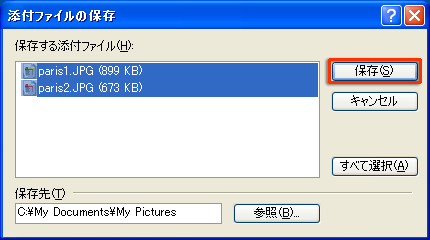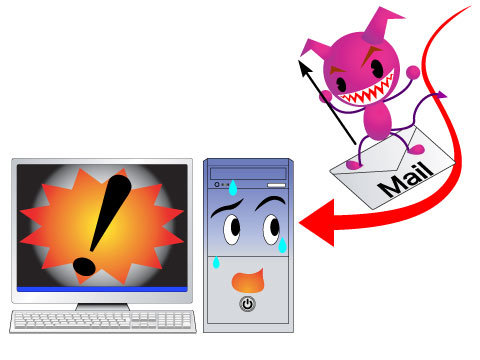|
|
1.1 添付ファイルを取り込む
|
| 電子メールで送られてきた写真をコンピュータに取り込みます。写真を受信すると,メールソフトのウィンドウに写真が表示されます。ここでは,メールソフトで写真を受信したときの取り込みの手順を説明します。 |
| 表示された写真を取り込むには,クリップのアイコンをクリックし,表示されるメニューの中から[添付ファイルの保存]をクリックします。表示されるウィンドウで,写真を保存する場所をきめて, [保存]ボタンをクリックします。 |

 |
保存の場所は自分できめることもありますが,通常は[マイピクチャ]にしておきます。 |
 |
複数の写真を受信した場合は,一括して取り込むことができます。 |
|
1.2 添付ファイルとウイルス
|
| ウイルスは,データの破壊やファイルの削除などを行うプログラムです。コンピュータウイルスともいいます。最近では,電子メールの添付ファイルを介して感染するウイルスが猛威を振るっています。安全であることが確認できない添付ファイルの取り扱いには厳重な注意が必要です。 |

 |
知らない人から送られた添付ファイルはむやみに開かないようにします。 |
 |
知人からのメールであっても場合によっては,本人に確認します。 |
 |
メールの文面に「写真を送ります」など,添付ファイルのことが書かれているかを確認します。 |
 |
添付ファイルをチェックしてくれるワクチンソフトをインストールしておきます。 |
|
|
 |
2/8 |
 |
|
 |
Copyright:2003-2009 Ministry of Education,Culture,Sports,Science and Technology |
 |
|
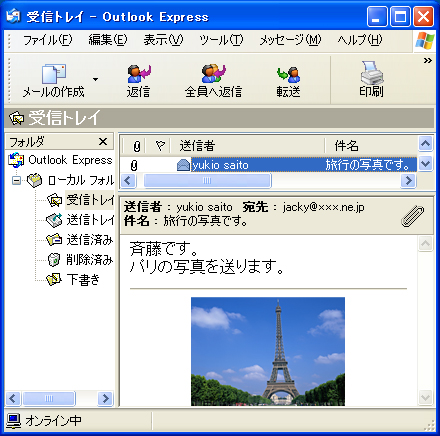
![[添付ファイルの保存]→保存](img/u_it323_02_02.jpg)